
时间:2021-06-30 16:47:20 来源:www.win10xitong.com 作者:win10
我们的电脑都安装的是windows系统来进行办公或者娱乐,有时候会遇到一些比如win10鼠标默认速度怎么调的问题。确实这个win10鼠标默认速度怎么调的问题对于很多用户来说比较少见,遇到了就不知道如何解决。想自己学习一下解决win10鼠标默认速度怎么调的问题我们就一起来往下看,这样的步骤就可以解决:1.我们在点击左下角开始按钮打开开始菜单,然后点击设置;2.进入设置以后,然后点击“设备”选项就行了。我们下面一起来看看更详细的win10鼠标默认速度怎么调的处理举措。
Win10鼠标速度调整方法:
1.我们单击左下角的开始按钮打开开始菜单,然后单击设置。
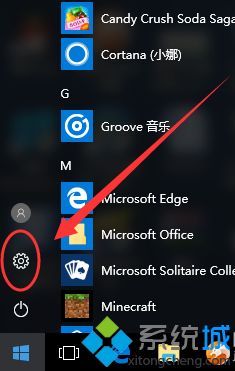
2.输入设置后,单击“设备”选项。
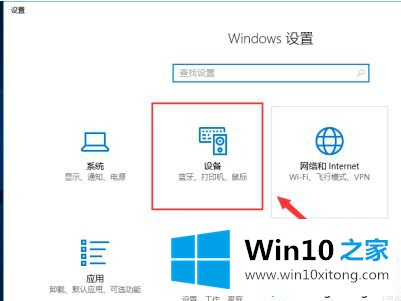
3.进入设备后,我们选择“鼠标”选项。
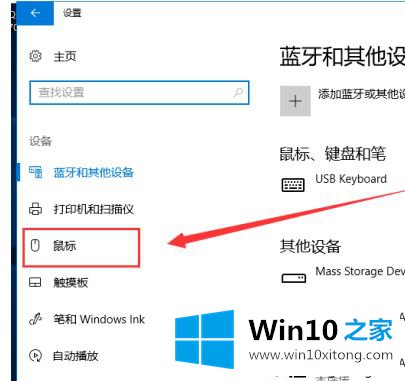
4.单击鼠标选项后,单击右侧的“其他鼠标选项”。
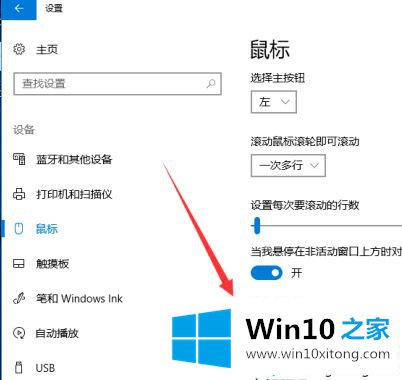
5.在鼠标属性中,切换到“指针选项”。

6.切换到“指针选项”后,调整“指针移动速度”,并勾选“提高指针精度”。最后,点击确定。
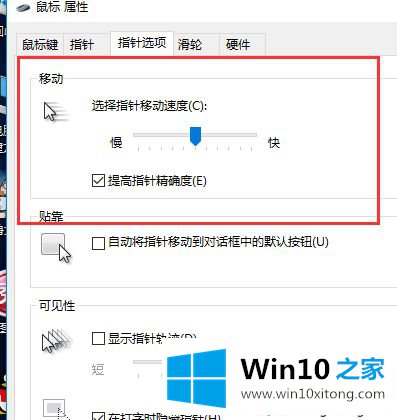
以上是win10鼠标速度调整方法。需要调整的用户可以按照以上步骤操作,希望对大家有帮助。
上面的内容就详细的给大家说了win10鼠标默认速度怎么调的处理举措,这篇文章应该会帮助大家解决这个问题,同时希望大家多多支持本站。